W tym poście dowiesz się, jak rozwiązywać i naprawiać problemy z siecią WiFi w telefonie Samsung Galaxy Tab S7, które pojawiają się od czasu do czasu. Takie problemy mogą być oznaką poważnego problemu ze sprzętem, ale w większości przypadków są one niewielkie i można je rozwiązać samodzielnie.
Potężne urządzenie, takie jak Samsung Galaxy Tab S7 nie powinno mieć problemów z połączeniem się z Internet przez sieć Wi-Fi lub inne połączenia. Jednak żadne urządzenie elektroniczne nie jest idealne, więc zawsze możesz spodziewać się, że problemy będą się pojawiać od czasu do czasu.
Wśród najczęstszych problemów, jakie mogą napotkać właściciele tabletów, są problemy związane z siecią. Chociaż te problemy są powszechne, niekoniecznie są trudne do rozwiązania. Ale chodzi o to, że tylko dlatego, że Galaxy Tab S7 ma problemy z Wi-Fi, nie oznacza, że jest uszkodzony.
W tym poście poprowadzimy Cię, jak to naprawić Problemy z Wi-Fi na karcie Samsung Galaxy Tab S7. Postaramy się przyjrzeć wszystkim możliwościom i wykluczyć je po kolei, dopóki nie będziemy w stanie ustalić, dlaczego Twoje urządzenie ma takie problemy. Kiedy już poznaliśmy przyczynę lub czynniki powodujące wystąpienie problemów, możemy spróbować wykonać procedury rozwiązywania problemów, które mogą je potencjalnie naprawić.
Naprawianie problemów z Wi-Fi Galaxy Tab S7
Przebieg naszego rozwiązywania problemów będzie polegał na sprawdzeniu, czy problem wynika tylko z dość drobnego problemu z telefonem, a następnie przejdzie do rozwiązywania problemów z urządzeniem sieciowym. W większości przypadków podstawowe procedury rozwiązywania problemów wystarczają do rozwiązania problemów z siecią. Mając to na uwadze, oto co musisz zrobić:
Uruchom ponownie router i tablet
Pierwszą rzeczą, którą musisz zrobić, jeśli chodzi o naprawę problemów związanych z siecią, jest ponowne uruchomienie urządzenia sieciowego, a także wymuszenie ponownego uruchomienia tabletu. Spowoduje to odświeżenie pamięci na urządzeniach i jeśli problem nie jest tak poważny, w większości przypadków to załatwi sprawę.

Czasami połączenie wymaga odświeżenia i wystarczy prosty restart routera, aby się tym zająć. Są też przypadki, w których niektóre usługi na tablecie po prostu przestają działać i musisz ponownie załadować wszystko, aby znów działały idealnie. Wymuszony restart zawsze też się tym zajmie. Oto, co musisz zrobić:
- Odłącz przewód zasilający routera od gniazda ściennego lub po prostu odłącz go od jednostki głównej.
- Pozostaw go bez zasilania na minutę lub dwie.
- Czekając, naciśnij i przytrzymaj jednocześnie przycisk zmniejszania głośności i klawisz zasilania przez 10 sekund. Spowoduje to wyłączenie tabletu i ponowne włączenie.
- Gdy pojawi się logo, zwolnij oba klawisze i poczekaj, aż Galaxy Tab S7 zakończy ponowne uruchamianie.
Po ponownym uruchomieniu podłącz ponownie Samsung Galaxy Tab S7 do tej samej sieci i sprawdź, czy problemy z Wi-Fi zostały rozwiązane.
Ponownie nawiąż połączenie między urządzeniami
Jeśli zwykłe odświeżenie routera i tabletu nie rozwiąże problemu, czas ponownie ustanowić połączenie między nimi. Taka procedura jest bardzo prosta. Wszystko, czego potrzebujesz, to po prostu usunąć bieżące połączenie, a następnie pozwolić, aby Twój Samsung Galaxy Tab S7 ponownie się z nim połączył. Oto jak to się robi:
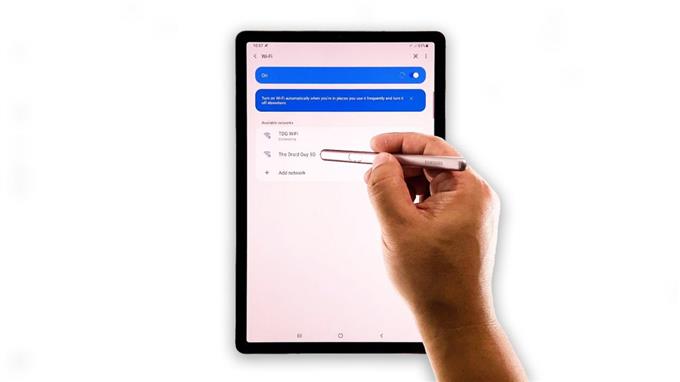
- Przesuń palcem w dół od góry ekranu i dotknij ikony koła zębatego.
- Kran Znajomości.
- Kran Wi-Fi.
- Stuknij ikonę koła zębatego obok sieci, do której jest podłączony Samsung Galaxy Tab S7.
- Kran Zapomnieć w prawym dolnym rogu ekranu. Spowoduje to usunięcie bieżącego połączenia.
- Pozwól tabletowi przeskanować obszar, a gdy wykryje sieć, dotknij go i wprowadź hasło.
Gdy Galaxy Tab S7 jest już połączony z siecią Wi-Fi, spróbuj sprawdzić, czy problem z połączeniem Wi-Fi został rozwiązany.
Zresetuj ustawienia sieciowe
Po wykonaniu dwóch pierwszych procedur, a twój Samsung Galaxy Tab S7 nadal ma pewne problemy z Wi-Fi, to co musisz zrobić, to zresetować usługi sieciowe urządzenia. Są chwile, kiedy niektóre usługi bezprzewodowe po prostu przestają działać i powodują taki problem. Musisz je przeładować lub odświeżyć, aby znów działały idealnie, a najlepszym sposobem na to jest zresetowanie ustawień sieciowych. Oto jak:
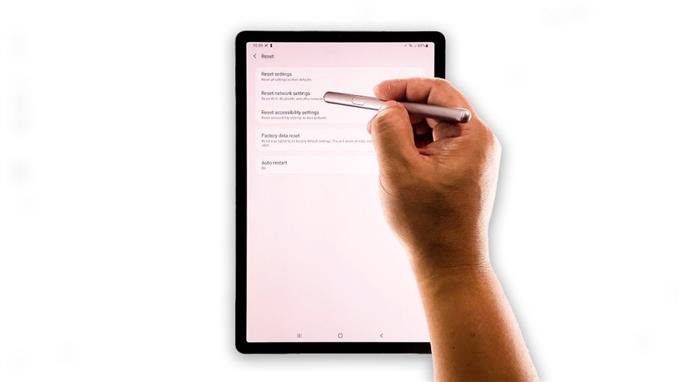
- Przesuń palcem w dół od góry ekranu, a następnie dotknij ikony koła zębatego.
- Przewiń w dół ekranu, aby znaleźć Zarządzanie ogólne, a następnie dotknij go.
- Stuknij Resetuj. Spowoduje to wyświetlenie różnych typów resetowania, które możesz wykonać na karcie Samsung Galaxy Tab S7.
- Stuknij Resetuj ustawienia sieciowe.
- Jeśli zostanie wyświetlony monit, wprowadź blokadę bezpieczeństwa.
- Następnie dotknij Resetuj ustawienia sieciowe u dołu ekranu.
Po zresetowaniu sieci pozwól urządzeniu Samsung Galaxy ponownie połączyć się z tą samą siecią, aby sprawdzić, czy problem został rozwiązany. Jeśli łączy się poprawnie i może przeglądać sieć bez problemu, musiało to być spowodowane drobnymi problemami z usługami.
Przywróć ustawienia fabryczne Galaxy Tab S7
Pierwsze trzy rozwiązania często wystarczają, aby rozwiązać problemy z Wi-Fi, ale jeśli po wykonaniu każdego z nich urządzenie Samsung Galaxy nadal ma ten sam problem, czas przywrócić ustawienia fabryczne. Ale przede wszystkim pamiętaj, aby utworzyć kopię ważnych plików i danych, ponieważ zostaną one usunięte w trakcie procesu. Po zakończeniu tworzenia kopii zapasowej możesz zresetować Samsung Galaxy Tab S7.
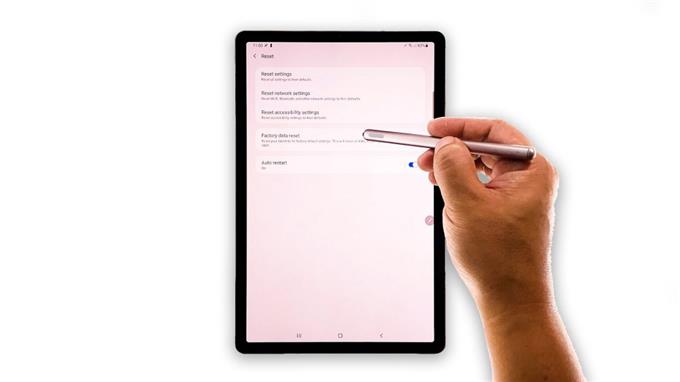
- Przesuń palcem w dół od góry ekranu, a następnie dotknij ikony koła zębatego.
- Przewiń w dół ekranu, aby znaleźć Zarządzanie ogólne a następnie dotknij go.
- Stuknij Resetuj. Spowoduje to wyświetlenie różnych typów resetowania, które możesz wykonać na karcie Samsung Galaxy Tab S7.
- Kran Przywrócenie ustawień fabrycznych a następnie przewiń w dół do dołu ekranu.
- Stuknij przycisk Resetuj i wprowadź blokadę bezpieczeństwa.
- Stuknij Usuń wszystko, a następnie wprowadź hasło Google ID i naciśnij OK.
Po zakończeniu resetowania skonfiguruj Samsung Galaxy Tab S7 jako nowe urządzenie.
Mam nadzieję, że ten przewodnik rozwiązywania problemów był w stanie pomóc w ten czy inny sposób.
Prosimy o wsparcie nas, subskrybując nasz kanał YouTube. Potrzebujemy Twojego wsparcia, abyśmy mogli dalej tworzyć pomocne treści.
